Доцк на вашем Мац-у је важан алат. Омогућава брз приступ апликацијама које најчешће користите, онима које сте недавно користили и онима које тренутно користите.
Има доста начине на које можете да прилагодите свој Доцк. Од промене његове величине и локације до омогућавања увећања и ефеката, можете учинити да ваш Доцк изгледа и понаша се тачно онако како желите.
Поред основних опција прилагођавања које можете пронаћи у вашим системским преференцама, постоји још један мали трик за коришћење терминала који би вам се могао допасти. Можете да додате размаке у свој Доцк и ми ћемо вам показати како.
Повезан:
- Како прилагодити Доцк у мацОС-у
- Учините да се ваш Мац осећа брже уз ову једноставну промену
- 3 савета за коришћење команде терминала за убрзање вашег Мац-а
Садржај
- Зашто додавати размаке у Доцк?
-
Додајте размаке у Доцк на Мац-у
- Отворите терминал
- Унесите команду терминала
- Померите простор
-
Више простора, боља организација
- Повезани постови:
Зашто додавати размаке у Доцк?
Пошто имате Доцк пун икона, може се затрпати. И у зависности од тога колико тачно апликација одлучите да задржите у Доцк-у, може да добије
заиста у нереду.Додавањем размака у Доцк, не само да можете ставити неке празнине између икона, већ чак и користити размаке да бисте их груписали.
Можда желите да своје апликације везане за комуникацију држите једну поред друге или апликације које користите за слике и фотографије груписане заједно. Простори у Доцк-у вам могу помоћи у томе.
Додајте размаке у Доцк на Мац-у
Ако нисте баш упознати са Терминал на вашем Мац-у, немојте се плашити. Једном када га отворите и убаците команду коју ћемо вам дати, можете је поново затворити заувек ако желите.
Отворите терминал
Заправо постоји више од неколико начина да отворите Терминал на вашем Мац-у. Али коришћење једног од ова три начина је најбрже и најлакше.
- Приступ Сири и дајте команду „Отвори терминал“.
- Отвори Спотлигхт Сеарцх и укуцајте „Терминал“.
- Кликните Пријаве фолдер на вашем Доцк-у, изаберите Комуналне услуге, и изаберите Терминал.
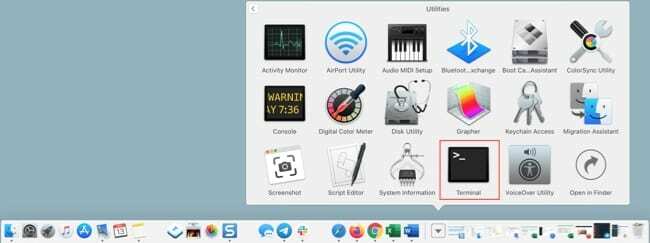
Унесите команду терминала
Ставите курсор у прозор терминала када се отвори и тип или Копирање и лепљење следећа наредба:
подразумеване вредности пишу цом.аппле.доцк персистент-аппс -арраи-адд ‘{“тиле-типе”=”спацер-тиле”;}’; киллалл Доцк
Притисните свој Повратак кључ.

Померите простор
Користећи горњу наредбу Терминал, сада би требало да видите размак у Доцк-у. Кликните и превуците простор где желите и отпустите.
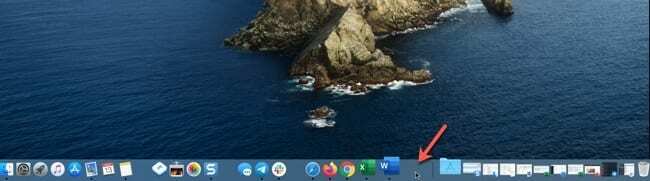
Да бисте додали још један простор, поново покрените наредбу Терминал. Затим превуците други простор где желите.
Ако касније одлучите да уклоните просторе које сте додали, само кликните и превуците их из Доцк-а.
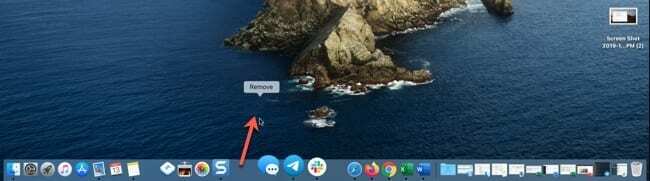
Више простора, боља организација
Додавањем ових простора у свој Доцк на Мац-у, можете лако груписати и лако организовати своје иконе апликација.
Хоћете ли испробати овај сјајни трик? Обавестите нас!

Санди је радила дуги низ година у ИТ индустрији као менаџер пројекта, менаџер одељења и ПМО вођа. Тада је одлучила да следи свој сан и сада пише о технологији пуно радно време. Сенди држи а Бацхелорс оф Сциенце у информационим технологијама.
Она воли технологију – посебно – сјајне игре и апликације за иОС, софтвер који вам олакшава живот и алате за продуктивност које можете да користите сваки дан, и на послу и у кућном окружењу.
Њени чланци су редовно објављивани на МакеУсеОф, иДовнлоадБлог и многе друге водеће техничке публикације.